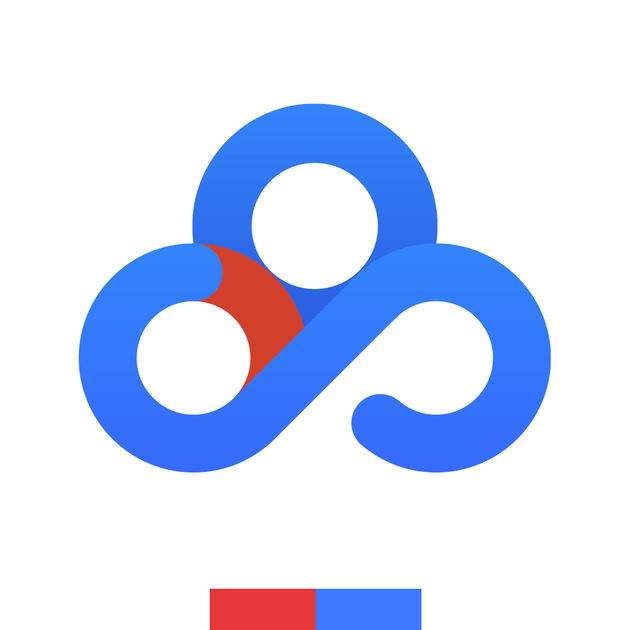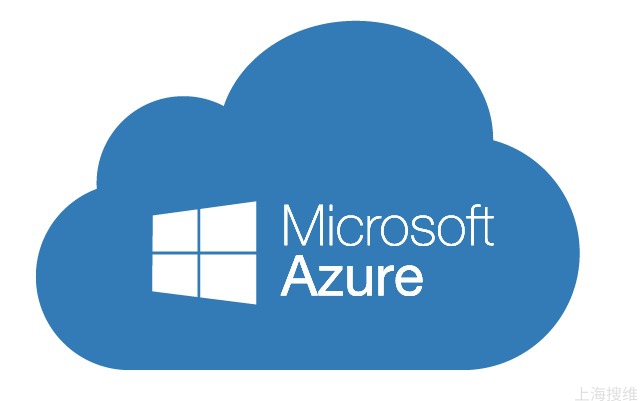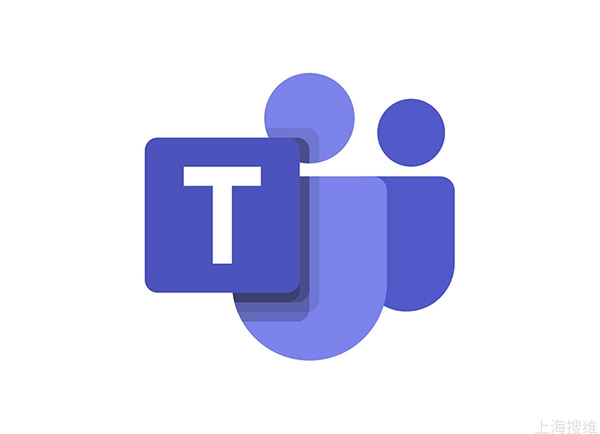领先于未来工作趋势
- 首页
- 技术介绍
Microsoft 365 / Office 365 的产品功能->
协作办公工具
Office 应用程序 / Exchange 邮箱 / SharePoint门户 / OneDrive 网盘
企业安全
Azure Active Directory / Intune
操作系统
Windows Pro 10 / 11
Microsoft 365 与Office 365 的区别
使用场景对比
Microsoft 365 合规性
Microsoft 365 小助手
功能对比专项网站
- 订阅计划
Microsoft 365 / Office 365 的订阅计划->
协同办公标准套件
Microsoft 365 商业基础版 / Microsoft 365 商业标准版 / Office 365 E1 / Office 365 E3 / Office 365 E5
带有高级安全功能的套件
Microsoft 365 商业高级版 / Microsoft 365 E3 / Microsoft 365 E5
Office程序专用套件
Microsoft 365 商业应用版 / Microsoft 365 企业应用版
独立订阅 Exchange Online / SharePoint Online / Project Online / Visio Online / Teams相关
国际版订阅 Microsoft 365 国际版及区别
教育版订阅
Microsoft 365 教育版
Microsoft 365 / Office 365 的订阅价格->
订阅价格
Microsoft 365 世纪互联版 / Microsoft 365 国际版 价格
- 解决方案
Microsoft 365 & Office 365 的使用场景与解决方案-> 提高生产力场景
企业管理场景
IT技术场景
Teams 解决方案 远程办公解决方案
安全上云解决方案
邮件/SharePoint 迁移解决方案
Teams Essentials 协作版解决方案 提高工作效率解决方案
终端安全管理解决方案
Exchange 混合部署解决方案
Teams 语音电话解决方案 无纸化办公解决方案
Quest 综合管理解决方案
Office 365 备份解决方案
Microsoft Teams 迁移解决方案
激活内部沟通解决方案
Microsoft 365 数据出境合规解决方案
- 客户支持
- 关于我们
设置 Office 365 商业版
设置 Office 365 商业版
Office 365 商业版计划 不包括 Office 365 电子邮件或 Skype for Business。以下设置步骤介绍了如何向 Outlook 添加现有电子邮件帐户(如 Gmail)。
步骤 1:添加用户
在此步骤中,可以使用设置向导来创建帐户并添加自己的域。向导允许个性化设置企业中每个人的用户 ID 和电子邮件,如 rob@o365online.cn。
1. 在 https://portal.office.com/adminportal/home 中使用 Office 365 管理员帐户登录。
2. 若要启动向导,请选择“转到设置”。
步骤 2:安装 Office
在为企业中的其他人创建帐户之后,你和你的团队成员将能够安装 Office 的完整桌面版本(Word、Excel、Outlook 等)。每个人可在最多 5 台电脑或 Mac 上安装 Office。
1. 转到 portal.office.com/OLS/MySoftware。
2. 使用你的工作或学校帐户登录
3. 选择“安装”。
需要更详细的步骤或者需要安装 64 位版本的 Office?请参阅分步安装说明。
步骤 3:设置移动设备
在移动设备上安装 Office,并将 Outlook 设置为适用于新 Office 365 邮箱。团队中的每个人都需要执行此步骤。每个人可在最多 5 部手机和 5 台平板电脑上安装 Office 移动应用。
获取适用于你的设备的步骤:Android | iOS | Windows Phone
步骤 4:联机存储文件
Office 365 轻松实现联机存储文件。若要了解最适合企业的存储位置,请参阅 Office 365 中可存储文件的位置。
为用户创建 Office 365 帐户时,每个用户都会自动获得 OneDrive 云存储位置。借助 OneDrive,可以跨计算机、手机和平板电脑访问文件。
1. 转到 www.office.com/signin。
如果使用的是 Office 365 Germany,请转到 https://portal.office.com。
2. 在Office 365主页上,选择“OneDrive”。
3. “上传”要存储的文件。
热门文章
-
2017-06-08
-
2017-06-12
-
2017-06-06
推荐文章
-
2023-12-24
-
搜维谈M365—世纪互联版Teams和国际版Teams的区别
2023-04-11
请致电:
021-6225 7062
35,000+
用户
7*24*365
技术支持
用户
微软现代办公解决方案合作伙伴
微软基础架构解决方案合作伙伴
微软数据和AI解决方案合作伙伴
Office 365-Microsoft 365-Office 365国际版-搜维科技
Microsoft 365 & Office 365 订阅计划
【协同办公标准套件】Microsoft 365 商业基础版 / Microsoft 365 商业标准版 / Office 365 E1 / Office 365 E3 / Office 365 E5
【带有高级安全功能的套件】Microsoft 365 商业高级版 / Microsoft 365 E3 / Microsoft 365 E5
【Office程序专用套件】Microsoft 365 商业应用版 / Microsoft 365 企业应用版
【独立订阅】Exchange Online / SharePoint Online / Project Online / Visio Online / Teams相关
【其他版本说明】Microsoft 365国际版 / Microsoft 365 教育版


10年+
业务经验
用户
常见问题
我们列举了企业在部署Microsoft 365& Office 365 时经常会提出的问题。
文章中心
认知云服务时代已经到来,以Microsoft 365 为代表的云服务,将云计算带入全新的时代。
Microsoft 365 客户支持
单击此处获取Microsoft 365架构设计资料
关于Microsoft 365
Microsoft 365 是最新的基于云的业务技术解决方案,将Windows 操作系统、Office 365、企业移动性 + 安全性打包在一起。
借助 Microsoft 365,简化了 IT 管理并提高了安全级别,同时提供了一个可以灵活应对员工工作方式多样化的环境。
此外,员工可以利用最新的操作系统、Office 和办公协作产品,更有创意地工作。